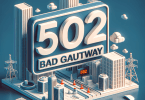Windows 11’de Gelişmiş Güvenlik Özellikleri Nasıl Yönetilir?
Windows 11, kullanıcıların güvenliğini önceliklendirerek, gelişmiş güvenlik özellikleriyle donatılmıştır. Bu makalede, Windows 11’in sunduğu gelişmiş güvenlik özelliklerinden nasıl yararlanabileceğinizi ve bu özellikleri nasıl etkin bir şekilde yönetebileceğinizi detaylı bir şekilde ele alacağız.
Güvenlik Merkezine Genel Bakış
Windows Güvenlik Merkezi, çoğu güvenlik özelliğini kontrol edebileceğiniz merkezi bir konum sağlar. Bu merkez üzerinden cihazınızın güvenlik durumu, virüs ve tehdit koruması, hesap koruması ve daha fazlasını takip edebilirsiniz.
Virüs ve Tehdit Koruması
Windows 11, Microsoft Defender Antivirus ile entegre bir şekilde gelir. Defender, cihazınızı reklam yazılımından, kötü amaçlı yazılımlardan ve diğer tehditlerden korur. İşte bu özelliği nasıl etkinleştirebileceğiniz:
1. Başlat Menüsünü açın ve Ayarlar’ı seçin.
- Güncelleştirme ve Güvenlik bölümüne gidin.
- Açılan sayfada Gerçek Zamanlı Koruma ve Bulut tabanlı koruma gibi seçenekleri etkinleştirin.
Bu adımlar, sisteminizin güncel tehditlere karşı korunmasına yardımcı olur.
Güvenlik Duvarı ve Ağ Koruması
Windows 11, yerleşik bir güvenlik duvarı ile gelir. Bu güvenlik duvarı, ağ tabanlı tehditleri engeller ve dış saldırılara karşı bir bariyer görevi görür. Güvenlik duvarını etkinleştirmek için şu adımları takip edin:
1. Başlat Menüsünü açın ve Güvenlik Duvarı yazın.
- Windows Güvenlik Duvarı uygulamasını açın.
- Tüm ağ türleri için güvenlik duvarını etkinleştirin.
Uygulama ve Tarayıcı Kontrolleri
Windows 11, uygulama ve tarayıcı performansını optimize ederken güvenliği sürdürmek için SmartScreen filtresi kullanır. Bu filtre, zararlı web sitelerini ve indirmeleri engelleyerek cihazınızı güvende tutar:
1. Güvenlik Merkezini açın.
- Uygulama ve tarayıcı kontrolü seçeneğine tıklayın.
Aygıt ve Gürültü SmartScreen Filtre Ayarları
Bu ayarlar, kullanıcıların cihazlarına kurdukları uygulamalar ve ziyaret ettikleri web sayfalarında ek bir koruma katmanı sunar. Aktifleştirmek için ilgili ayarlara girerek SmartScreen filtresini etkinleştirdiğinizden emin olun.
Güvenlik İçin Yedekleme ve Güncellemeler
Güvenlik sadece koruma özelliklerini etkinleştirmekle sınırlı değildir. Aynı zamanda sistem yedeklemeleri ve güncellemeleri de önemlidir. Veri kaybını önlemek için düzenli olarak yedekleme yapın. Cloud Sunucu hizmetleri, verilerinizi güvenli bir ortamda saklamaya yardımcı olabilir.
Güncellemeleri Kontrol Etme
Windows’unuzun her zaman güncel olduğundan emin olun. Güncellemeler genellikle yeni güvenlik yamaları ve sistem iyileştirmeleri içerir:
1. Başlat Menüsüne gidin ve Ayarlar’ı seçin.
- Güncelleştirme ve Güvenlik’e tıklayın.
Sonuç
Windows 11, gelişmiş güvenlik özelliklerinin yanı sıra kullanıcı dostu bir arayüz sunar. Bu sistem, sadece güvenlik duvarları ve antivirüs koruması ile sınırlı kalmaz, aynı zamanda bulut tabanlı hizmetler ve sürekli güncellemelerle desteklenir. Windows Sanal Sunucu hizmeti, işletim sisteminizin stabil ve güvenli bir ortamda çalışmasına katkıda bulunabilir.
Unutmayın, dijital güvenlik iyi bir sistem yönetimi ve dikkatli bir kullanıcı yaklaşımı gerektirir. Windows 11 ile sunduğumuz bilgiler, güvenli bir dijital deneyim yaşamanıza yardımcı olacaktır.